在Adobe把PS CC更新到最新版的cc 2014后,又添加了很多体贴的新功能,比如新增加的旋转模糊,能逼真的增加画面元素的动感,今天跟大家分享一下这个功能的场景应用。
方法如下:
1、打开ps软件,导入一张图片。

2、选择“滤镜”>“模糊画廊”>“旋转模糊”,调出旋转模糊滤镜的操作面板,如下示图。
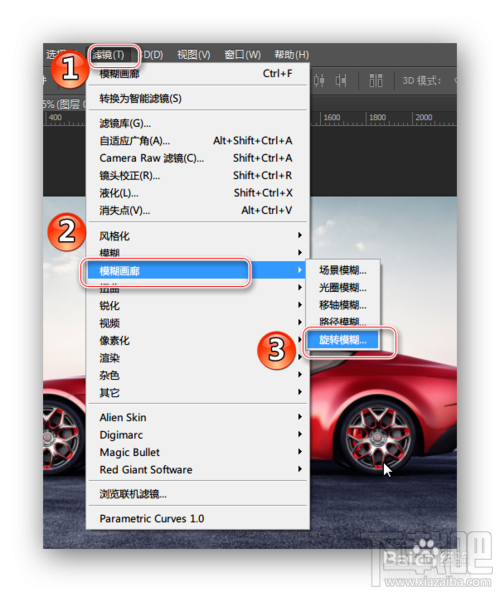
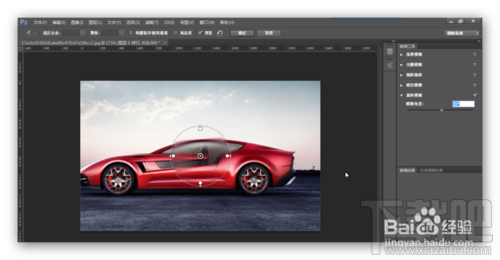
3、用鼠标将指针对准“叠加控件”的中心,将控制拖动到前车轮位置,并覆盖,通过调节大小,使其覆盖住整个车轮。如图所示
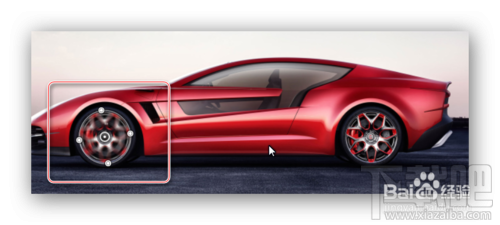
4、将模糊角度调节到满意的度数,如26°。
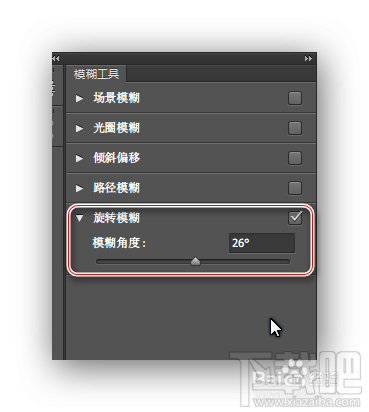
5、此外,还可以应用一些模糊效果,如图所示参数设置。
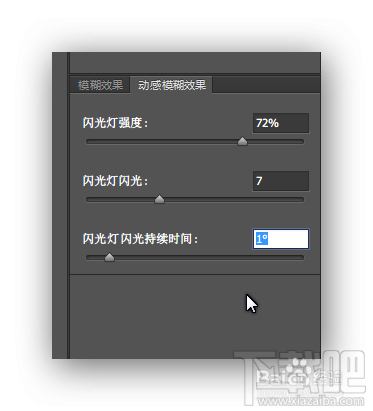
6、设置好后点击确定,即可。

7、最后效果图,可对比加了旋转模糊效果的前车轮,和没加效果的后车轮。

